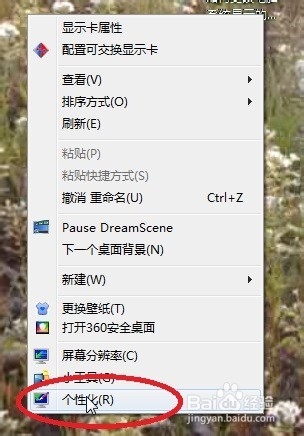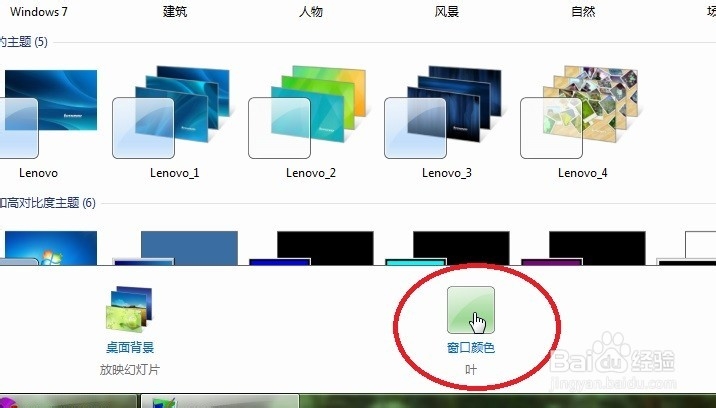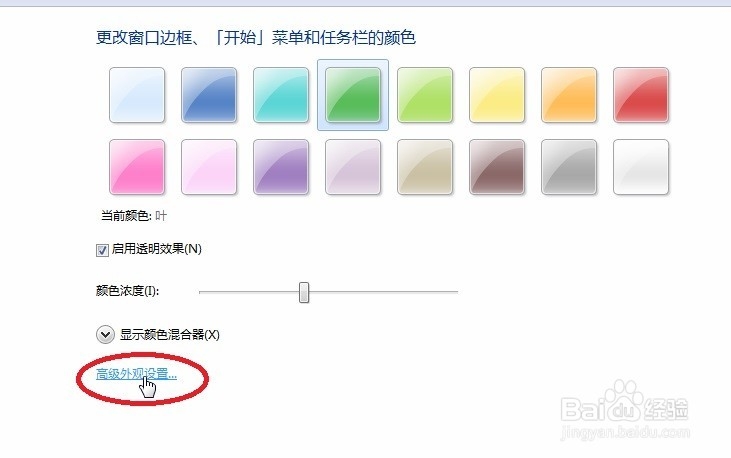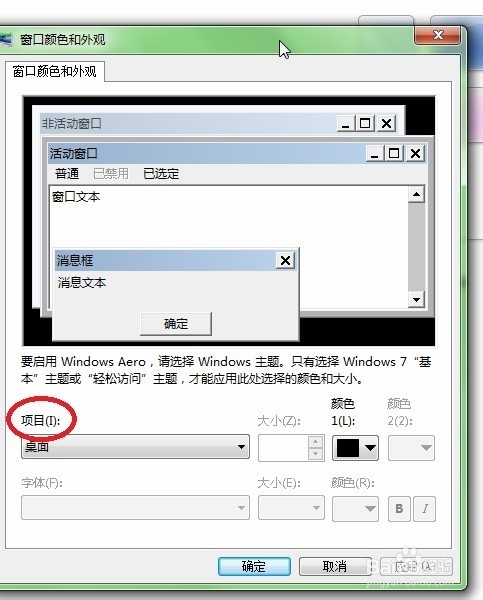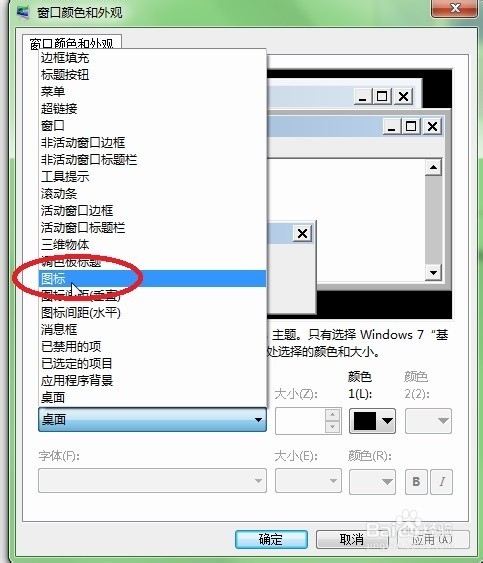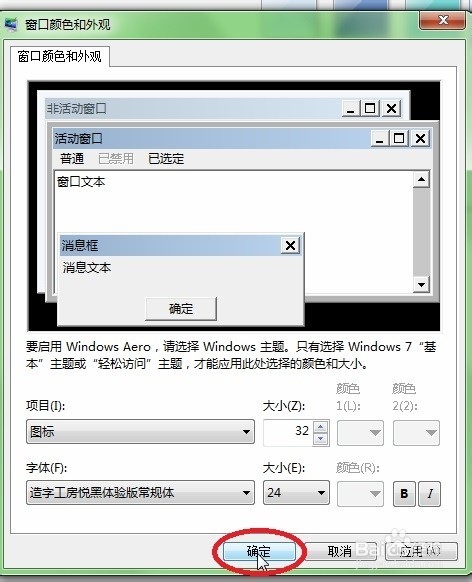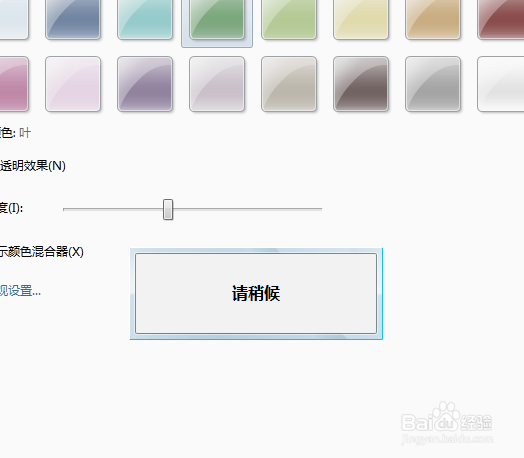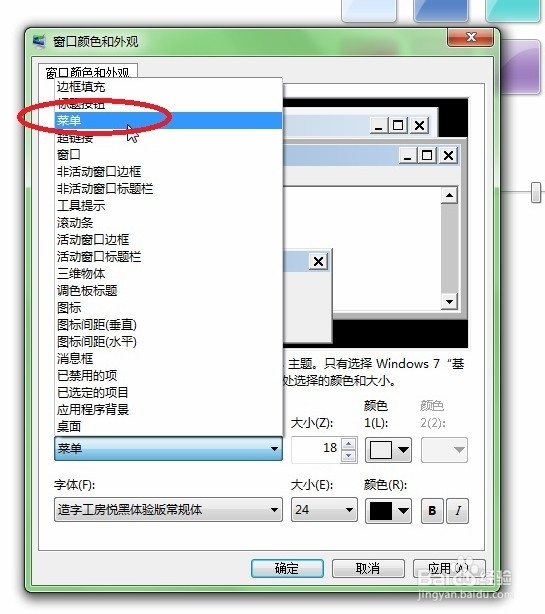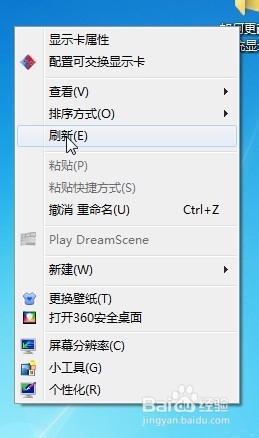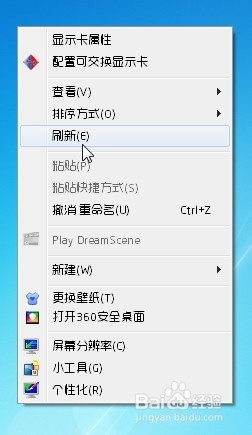如何更改电脑系统显示的字体样式
1、首先右击桌面选择右键菜单中的“个性化”,然后再点击右下角的“窗口颜色”:
2、再点击左下部的“高级外观设置”,在弹出的“窗口颜色和外观”中,下面的“项目”即是用来选择要更改字体显示的项目:
3、以更改“图标”项目为例,更改的就是图标下面所显示的字体样式,选择好你所想要的亨蚂擤缚字体后,你还可以设置其大小与加粗、倾斜等参数:
4、更改完成后点击“确定”即可,等一会儿再回到桌面,你就会发现图标下面的字体已经成功更改成你所想要的样式啦:
5、再比如修改“菜单”项目,修改完成后,鼠标的右键菜单中所显示的字体也就会跟着改变啦:
6、还有很多项目可以让我们修改自己所喜欢的字体样式,这里就不一一说明啦,你可以自己去摸索尝试下哈。
声明:本网站引用、摘录或转载内容仅供网站访问者交流或参考,不代表本站立场,如存在版权或非法内容,请联系站长删除,联系邮箱:site.kefu@qq.com。
阅读量:92
阅读量:55
阅读量:93
阅读量:71
阅读量:54